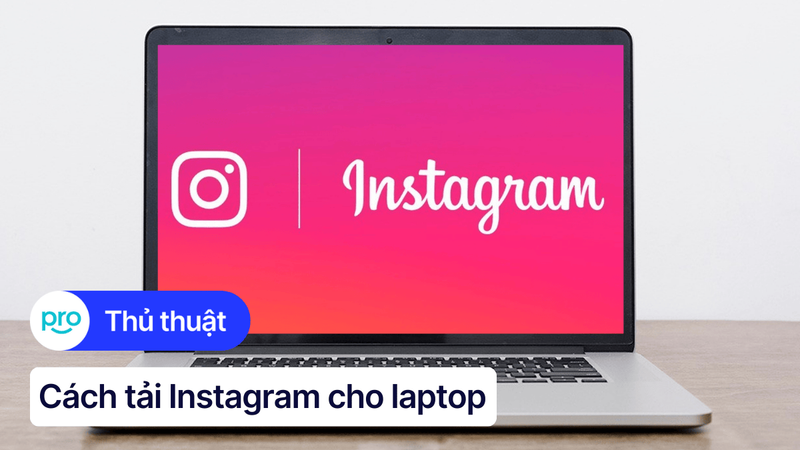Cách tải iTunes cho laptop Windows đơn giản, nhanh chóng
Bạn muốn nghe nhạc, xem phim hoặc quản lý thiết bị iPhone, iPad trên laptop Windows nhưng chưa biết cách tải iTunes? Rất nhiều người gặp khó khăn khi tìm và cài đặt iTunes như lỗi không thể mở hoặc không đồng bộ được dữ liệu.
Bài viết này sẽ hướng dẫn bạn chi tiết cách tải iTunes cho laptop Windows một cách đơn giản và nhanh chóng.
1. Những điểm chính
iTunes là phần mềm do Apple phát triển nhằm quản lý đa phương tiện như nhạc, phim, podcast và thiết bị iOS.
Apple đã ngừng hỗ trợ iTunes chính thức trên Windows 7. Bạn có thể dễ dàng tải iTunes từ Microsoft Store trên Windows 10 và Windows 11 chỉ với vài bước đơn giản.
Bạn có thể sao lưu thư viện iTunes bằng cách chép thư mục chứa nội dung ra ổ cứng ngoài và chép lại vào máy tính mới.
Hướng dẫn trong bài được thực hiện trên laptop Dell, chạy hệ điều hành Windows 10. Bạn hoàn toàn có thể áp dụng tương tự trên các dòng laptop khác chạy Windows 10, Windows 11 hoặc các phiên bản hệ điều hành Windows tương đương.
2. iTunes là gì? Các ứng dụng thay thế iTunes trên Windows 10 trở lên
iTunes là phần mềm do Apple phát triển, cho phép người dùng quản lý đa phương tiện như nhạc, phim, podcast, sách nói và đồng bộ thiết bị iPhone, iPad. Ra mắt lần đầu vào năm 2001, iTunes từng là công cụ chính để download, lưu trữ và cài đặt nội dung số trên máy tính cũng như thiết bị Apple. Tuy nhiên, theo thời gian, phần mềm này dần trở nên nặng nề và không còn phù hợp với xu hướng sử dụng hiện đại.
Kể từ phiên bản Windows 10, Apple bắt đầu phân tách chức năng của iTunes thành ba ứng dụng độc lập: Apple Music, Apple TV và Apple Devices. Việc này giúp cải thiện hiệu suất, giao diện trực quan hơn và hạn chế lỗi trong quá trình sử dụng. Apple cũng khuyến khích người dùng chuyển sang các ứng dụng này để có trải nghiệm mượt mà và chuyên biệt hơn.
Khi so sánh với iTunes truyền thống, các ứng dụng mới có một số ưu điểm nổi bật như giao diện nhẹ, tải nhanh và không bị rối tính năng. Tuy nhiên, điểm hạn chế là bạn cần cài đặt từng ứng dụng cho từng mục đích khác nhau (nghe nhạc, xem phim, quản lý thiết bị). Với người dùng Windows 10, nên ưu tiên sử dụng các ứng dụng riêng biệt này để đạt hiệu quả tối ưu.

iTunes là phần mềm do Apple phát triển
Sau khi cài đặt Apple Music, Apple TV hoặc Apple Devices, một số nội dung như thư viện iTunes, podcast hoặc sách nói có thể được chuyển giao hoặc yêu cầu đồng bộ lại. Các ứng dụng mới vẫn hỗ trợ truy cập nội dung cũ, tuy nhiên một số tính năng chỉ khả dụng nếu bạn dùng dịch vụ Apple như Apple ID hoặc đăng ký gói Apple One.
Nếu bạn vẫn muốn tải iTunes về laptop Windows để sử dụng phiên bản truyền thống, hãy tham khảo các bước hướng dẫn chi tiết trong phần dưới đây.
3. Hướng dẫn chi tiết cách tải và cài đặt iTunes trên Windows
Các bước thực hiện:
Bước 1: Truy cập vào trang tải iTunes trên Microsoft Store bằng trình duyệt web trên laptop. Nhấn vào nút “Get” (hoặc “Tải miễn phí”) để bắt đầu quá trình tải.
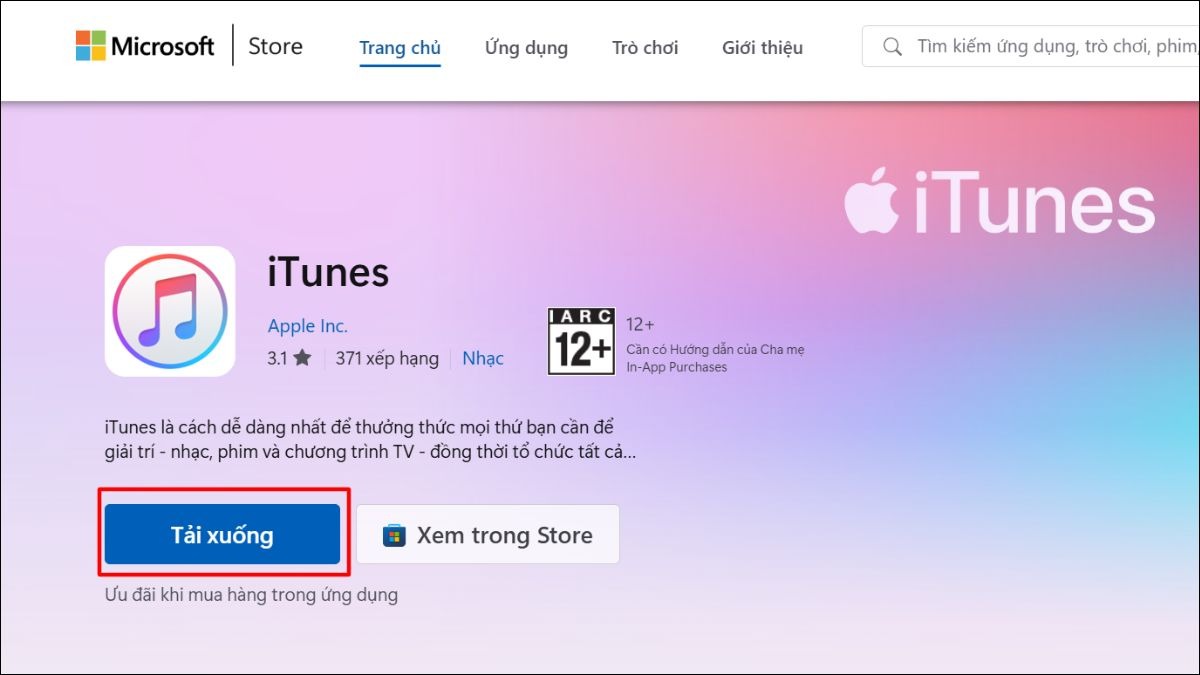
Truy cập vào trang tải iTunes
Bước 2: Hệ thống sẽ yêu cầu mở Microsoft Store – chọn “Open Microsoft Store” để tiếp tục. Trong cửa sổ Microsoft Store, tiếp tục nhấn “Get” để xác nhận tải ứng dụng.

Mở Microsoft Store
Bước 4: Đợi quá trình tải và cài đặt iTunes hoàn tất. Sau khi cài đặt xong, nhấn “Launch” để khởi động và sử dụng iTunes.

Sau khi cài đặt xong nhấn Launch
4. Một số câu hỏi liên quan
4.1. Tôi có thể tải iTunes cho Windows 7 được không?
Apple hiện đã ngừng hỗ trợ iTunes trên hệ điều hành Windows 7. Dù bạn vẫn có thể thử cài đặt phiên bản iTunes cũ, nhưng nguy cơ gặp lỗi hoặc thiếu tính năng là rất cao. Tốt nhất, bạn nên nâng cấp lên Windows 10 hoặc cân nhắc sử dụng các ứng dụng thay thế của Apple.
4.2. Làm thế nào để chuyển thư viện iTunes sang máy tính mới?
Bạn có thể chuyển thư viện iTunes sang máy tính mới bằng một trong các cách sau:
Sao lưu thư viện vào ổ cứng ngoài, sau đó chép sang máy mới.
Sử dụng tính năng di chuyển thư viện có sẵn trong iTunes.
Sao chép toàn bộ thư mục iTunes Media và nhập vào iTunes trên máy mới.
Lưu ý đảm bảo cả hai máy đều dùng chung phiên bản iTunes để tránh lỗi.
4.3. Tôi bị lỗi khi cài đặt iTunes, phải làm sao?
Một số lỗi phổ biến khi cài đặt iTunes bao gồm: không kết nối được internet, thiếu file hệ thống, hoặc bị xung đột với phần mềm khác. Để khắc phục, bạn có thể:
Kiểm tra lại kết nối mạng.
Tạm thời tắt phần mềm diệt virus hoặc tường lửa.
Gỡ hoàn toàn iTunes cũ và cài lại phiên bản mới nhất.
Nếu vẫn gặp sự cố, hãy liên hệ Apple Support để được hỗ trợ chi tiết.

Kiểm tra lại kết nối mạng
Xem thêm:
Top 10 phần mềm kết nối iPhone với laptop, máy tính tốt nhất 2025
3 Cách chép nhạc từ laptop vào iPhone nhanh chóng, đơn giản
8 Cách chuyển ảnh từ laptop sang iPhone đơn giản, nhanh chóng
Hy vọng với hướng dẫn chi tiết trên, bạn đã biết cách tải iTunes cho laptop Windows một cách dễ dàng và tránh được những lỗi thường gặp trong quá trình cài đặt. Nếu bạn gặp khó khăn trong quá trình sử dụng, đừng ngần ngại để lại bình luận hoặc tham khảo thêm các bài viết liên quan!